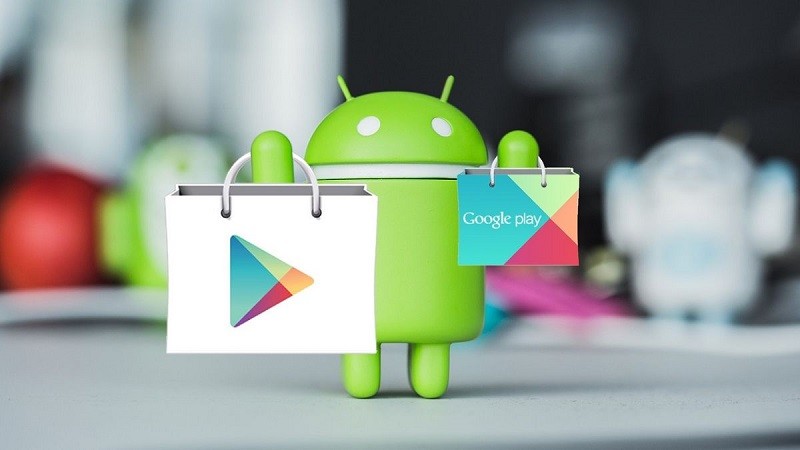 |
プライバシーを保護するために CH Play の検索履歴を削除する方法については、以下の記事をご覧ください。
Google Play ストアとしても知られる CH Play は、Android ユーザーにとって欠かせないアプリケーションとゲームのソースとなっています。しかし、CH Playに検索履歴を保存すると多くのプライバシーリスクが生じるため、特に他のユーザーとデバイスを共有する場合には多くのユーザーが不安を感じています。
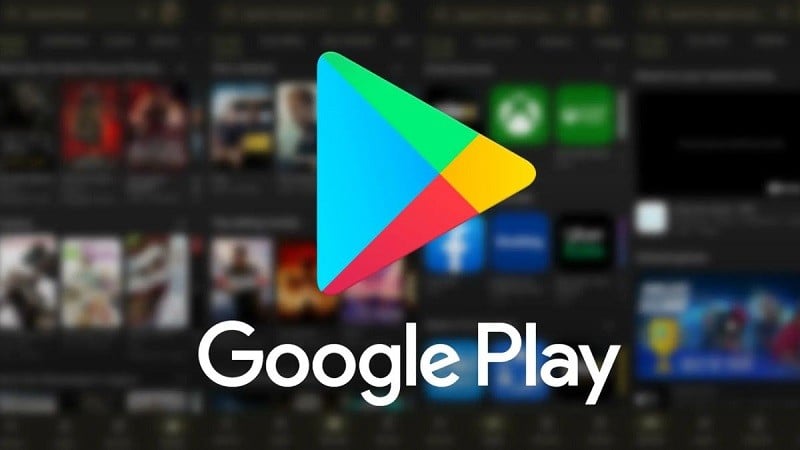 |
CH Play の検索履歴を削除するには、次の手順に従います。
ステップ 1: Android スマートフォンで、CH Play アプリケーションにアクセスします。このアプリは通常、Google アプリ フォルダにあります。メインインターフェイスで、画面の右上隅にあるプロフィールアイコンをクリックします。このアイコンには、Google アカウントのプロフィール写真が表示されます。アカウントメニューが表示されるので、「設定」をタップします。
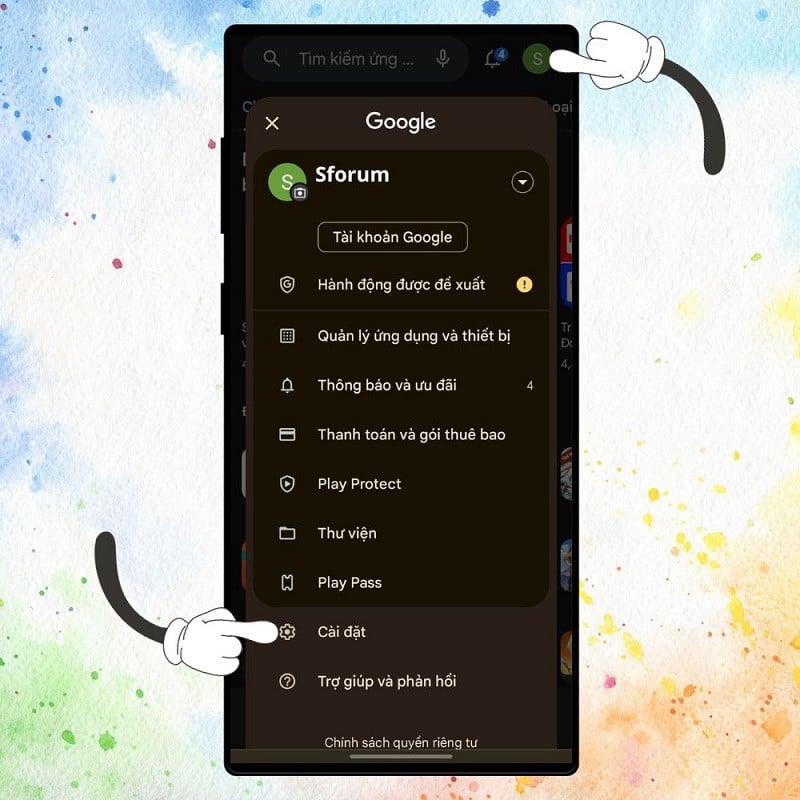 |
ステップ 2: 新しいページに移動したら、[一般] をタップするか、このオプションの横にある下矢印をタップしてメニューを展開します。展開されたメニューで、[アカウントとデバイスの設定] を選択します。
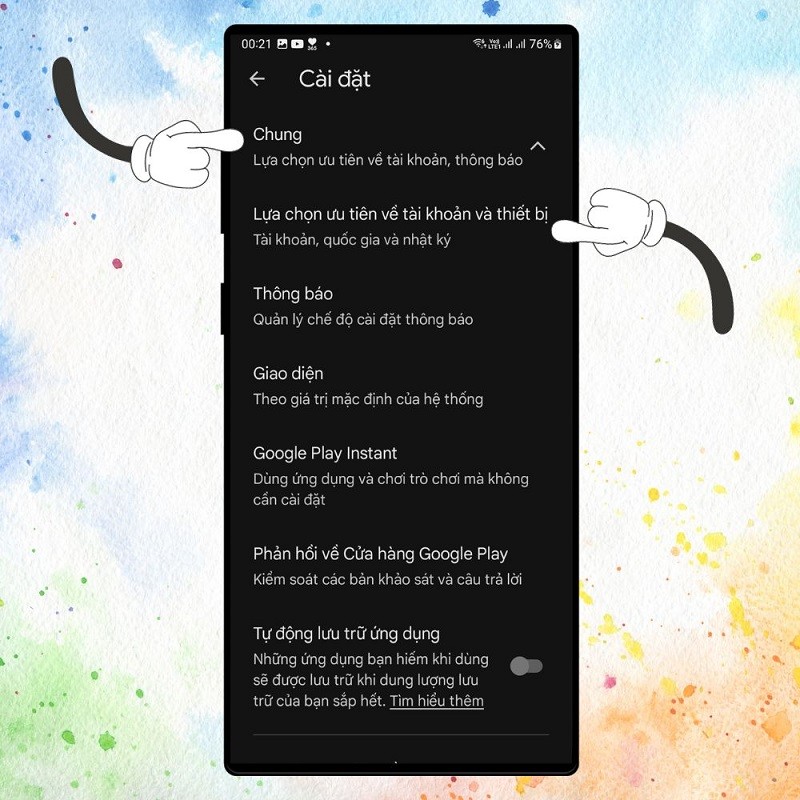 |
ステップ 3: 次に、一番下までスクロールし、デバイス上の検索されたコンテンツのリストを削除を見つけてクリックします。
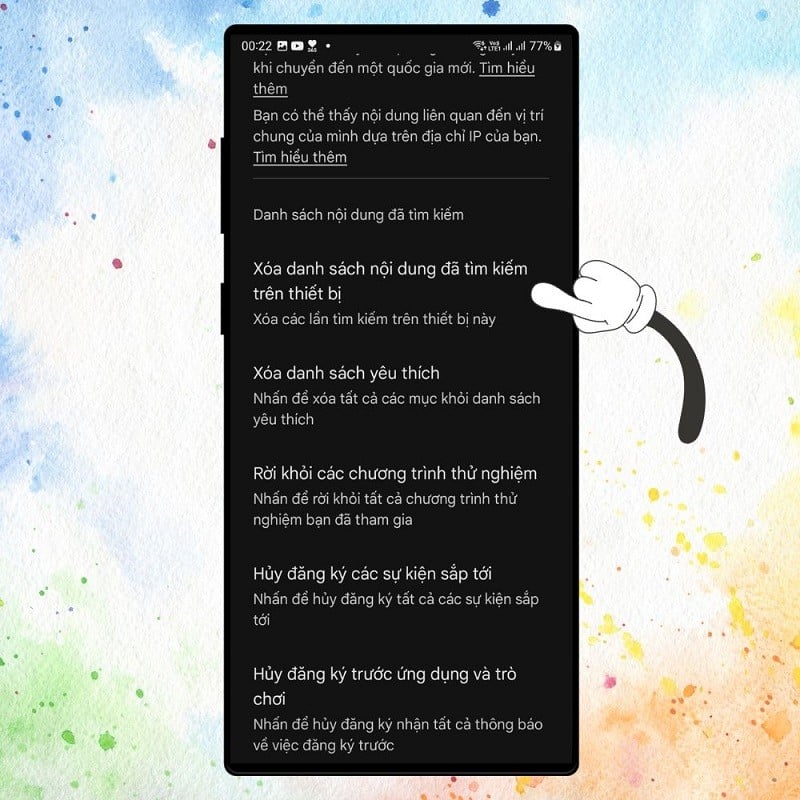 |
ステップ 4: 「検索したコンテンツを削除」をクリックしてアプリで確認します。
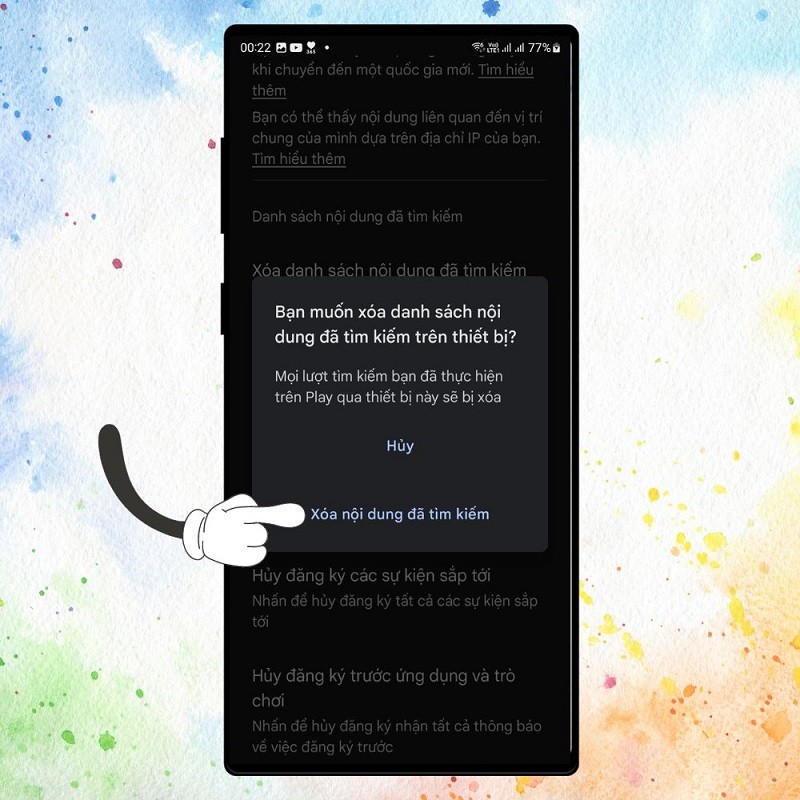 |
上記の手順を完了すると、CH Play の検索履歴が現在のデバイスから削除されます。ただし、削除されるのは使用しているデバイス上の情報のみです。別のデバイスで Google アカウントにログインしている場合、検索履歴はそのアカウントに引き続き保存されます。
CH Play で検索履歴を削除するのは非常に簡単ですが、モバイル デバイス上の個人情報の保護と管理において非常に重要です。個人情報を安全に保つために、これを定期的に実行してください。
[広告2]
ソース


![[写真] チャン・タン・マン国会議長が第1回国会党大会文書小委員会の会議を主宰](https://vphoto.vietnam.vn/thumb/1200x675/vietnam/resource/IMAGE/2025/5/8/72b19a73d94a4affab411fd8c87f4f8d)
![[写真] ト・ラム書記長がロシア公式訪問を開始、対ファシズム勝利80周年記念式典に出席](https://vphoto.vietnam.vn/thumb/1200x675/vietnam/resource/IMAGE/2025/5/8/5d2566d7f67d4a1e9b88bc677831ec9d)
![[写真] ルオン・クオン大統領が大統領府副長官の任命決定を発表](https://vphoto.vietnam.vn/thumb/1200x675/vietnam/resource/IMAGE/2025/5/8/501f8ee192f3476ab9f7579c57b423ad)

![[写真] ファム・ミン・チン首相が民間経済発展政策諮問委員会と会談](https://vphoto.vietnam.vn/thumb/1200x675/vietnam/resource/IMAGE/2025/5/8/387da60b85cc489ab2aed8442fc3b14a)
![[写真] 事務総長がアゼルバイジャン訪問を終え、ロシア連邦訪問へ出発](https://vphoto.vietnam.vn/thumb/1200x675/vietnam/resource/IMAGE/2025/5/8/7a135ad280314b66917ad278ce0e26fa)







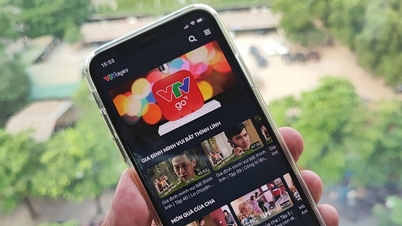

















































































コメント (0)